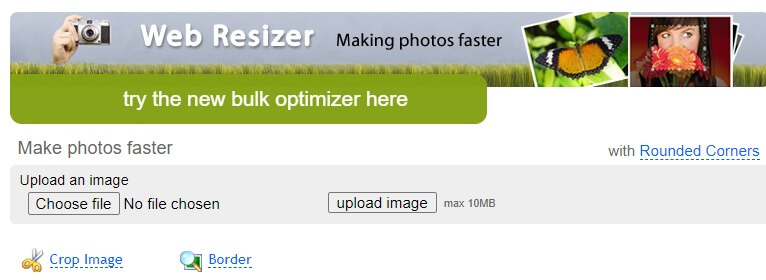Giảm dung lượng ảnh song không làm ảnh hưởng tới chất lượng của hình ảnh giúp ích cho nhiều người. Tuy nhiên, việc giảm dung lượng ảnh có nhiều cách khác nhau được cân nhắc sử dụng. Tìm hiểu, lựa chọn cách thức thích hợp giúp mỗi người có được hình ảnh chất lượng để sử dụng, thích hợp với nhu cầu. Cùng
Mona Media tham khảo một vài cách giảm dung lượng ảnh dưới đây để áp dụng khi cần thiết nhanh chóng, hiệu quả.
Giảm dung lượng có ảnh hưởng tới chất lượng hình ảnh?
Thực tế không phải hình ảnh nào cũng được tạo ra như nhau, là giống nhau. Có nhiều
định dạng hình ảnh khác nhau như GIF cũ và hỗ trợ ít màu sắc, hay BMP của Microsoft là những tệp có kích thước lớn, hay PEG và PNG là định dạng tối ưu cho website,… Mỗi loại sở hữu những đặc điểm đặc trưng hoàn toàn khác biệt.
Bởi thế, trong quá trình thay đổi kích thước, dung lượng của hình ảnh thì định dạng GIF và JPEG sẽ khiến ảnh bị giảm chất lượng hiển thị. Song song với đó thì định dạng PNG, BMP, TIFF,… sẽ không khiến chất lượng hiển thị bị suy giảm. Bởi vậy mà thông thường người thiết kế đồ họa sẽ ưu tiên tạo ra logo thông qua việc dùng hình ảnh vector, từ đó giúp việc tăng hay giảm kích thước cho từng mục đích sử dụng sẽ có được hiệu quả cao, sự chủ động cần thiết.
Khi có một bức ảnh kích cỡ lớn muốn làm chúng nhỏ lại sẽ không tác động tới chất lượng hiển thị. Tuy nhiên, đối với những bức ảnh nhỏ cần làm cho to hơn, có kích thước lớn hơn chắc chắn ảnh sẽ bị vỡ, mờ không còn nhìn rõ.
Ảnh sử dụng trên website không yêu cầu có chất lượng quá cao, duy trì ở mức 72 DPI là hợp lý. Thế nhưng đối với ảnh sử dụng để in, hay làm logo yêu cầu có kích thước tối thiểu là 300 DPI mới đảm bảo ứng dụng hiệu quả cao như yêu cầu.
Các cách giảm dung lượng ảnh đơn giản
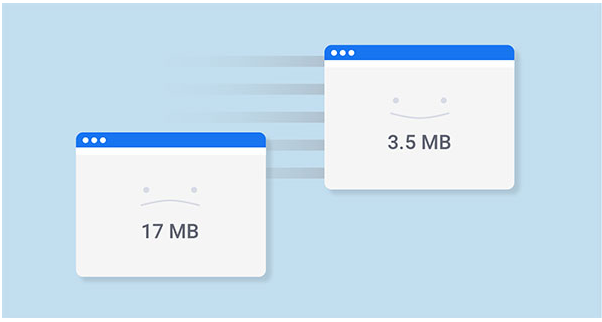
Để thay đổi, giảm đi dung lượng ảnh song không muốn ảnh hưởng tới chất lượng của hình ảnh chúng ta có nhiều cách khác nhau để thực hiện. Trong đó một vài phương án để cân nhắc cơ bản sẽ là:
Sử dụng phần mềm Adobe Photoshop
Adobe Photoshop là công cụ hỗ trợ hữu ích giúp việc thay đổi dung lượng, kích thước hình ảnh tiến hành nhanh chóng, hiệu quả cao. Không cần có quá nhiều chuyên môn về chỉnh sửa, thiết kế đồ họa thì việc giảm dung lượng của ảnh cũng có thể tiến hành theo ý mình mong muốn.
Sử dụng Adobe Photoshop chính là một phần mềm
chỉnh sửa ảnh cao cấp trên máy tính, được đưa vào sử dụng thông dụng bậc nhất hiện nay. Nó không phải là một phần mềm miễn phí, đòi hỏi người dùng cần tìm hiểu một cách chi tiết để biết được lợi ích, tính năng mà nó mang lại trước khi ứng dụng. Đối với công cụ này chúng ta có 2 cách để giảm kích thước của hình ảnh dễ dàng:
Dùng công cụ Crop
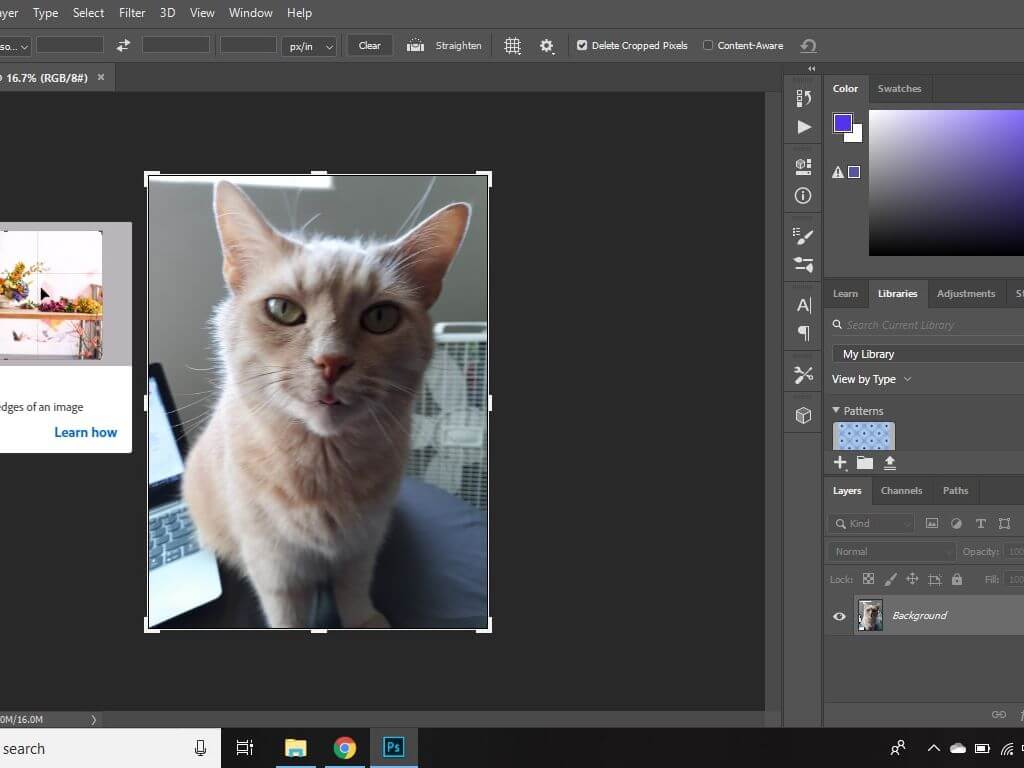
Sử dụng
tính năng Crop trong phần mềm Adobe Photoshop giúp việc thay đổi dung lượng song không làm ảnh hưởng tới chất lượng ảnh được thực hiện dễ dàng với một số bước là:
- Mở phần mềm, tiến hành kéo thả hình ảnh cần chỉnh sửa vào vị trí cửa sổ chính.
- Tiến hành việc lựa chọn công cụ Crop từ phần Menu Tools của phần mềm Adobe Photoshop.
- Bước này thực hiện nhấp và kéo qua hình ảnh, lựa chọn phần mà chúng ta muốn cắt đi.
- Nhấn vào Enter, nhấp vào bên ngoài màn hình trong không gian làm việc, hay chọn biểu tượng dấu tích ở đầu trang để hoàn thành quá trình cắt. Cuối cùng, nhấn chọn File, chọn Save As để lưu lại hình ảnh đã chỉnh sửa xong.
Dùng công cụ Resizing
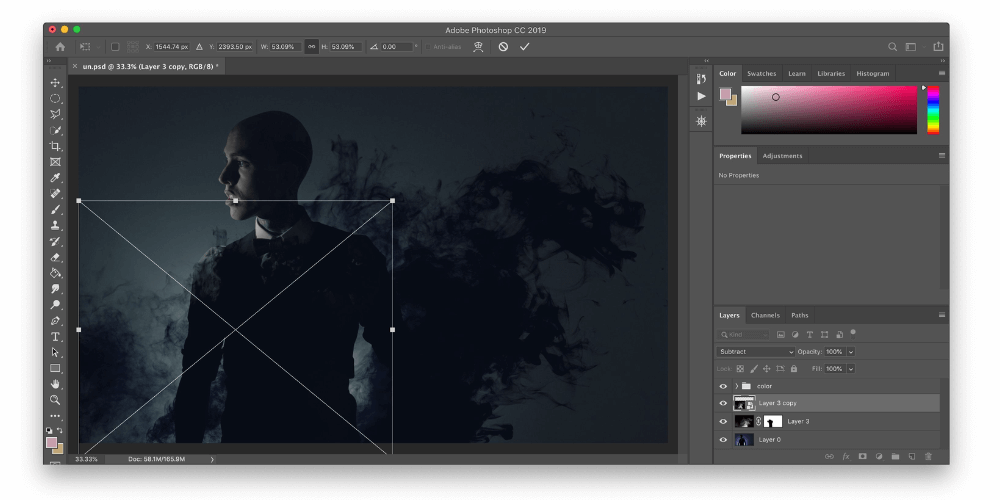
- Trong phần mềm Adobe Photoshop chúng ta mở hình ảnh cần chỉnh sửa vào vị trí cửa sổ chính.
- Trong giao diện của Adobe Photoshop lựa chọn Image, lựa chọn vào Image Size.
- Tại hộp thoại Image Size tiến hành tùy chỉnh Fit To, Resolution, hay Width and Height theo yêu cầu thực tế.
- Cuối cùng, nhấn vào OK khi quá trình chỉnh sửa, thay đổi dung lượng đã hoàn thành. Nhấn vào File, chọn Save As để lưu lại hình ảnh.
Chỉnh sửa kích thước ảnh với Snagit
Giữa nhiều phần mềm hỗ trợ chỉnh sửa ảnh thì Snagit là một trong những lựa chọn lý tưởng nhờ vào nhiều tính năng mà nó sở hữu. Việc chỉnh sửa ảnh thực hiện trên máy tính có thể tiến hành với vài thao tác đơn giản. Từ đó việc giảm dung lượng song đảm bảo chất lượng hiển thị của hình ảnh được thực hiện tốt:
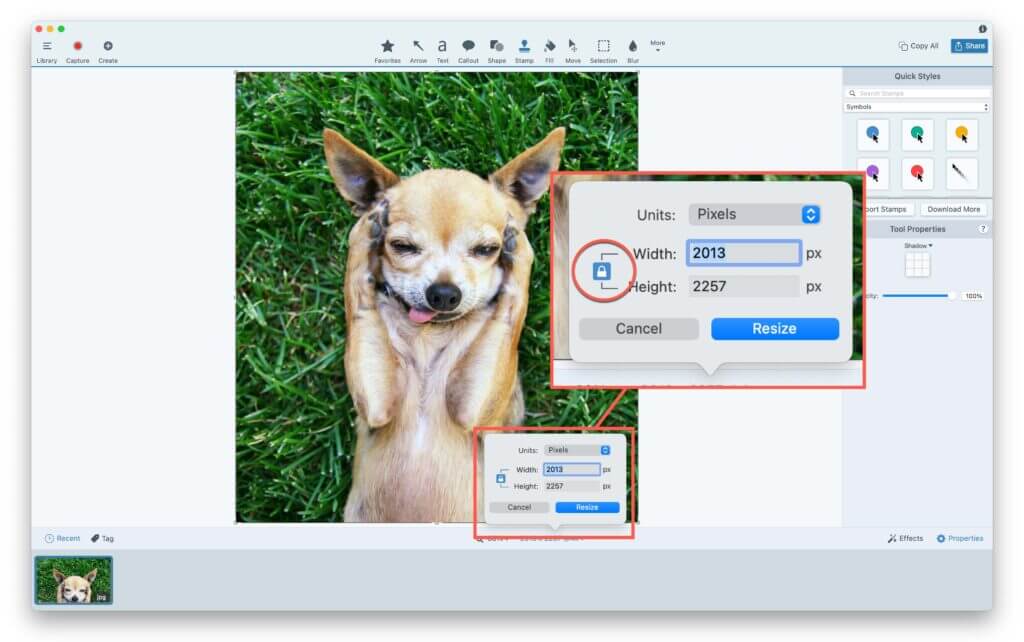
- Bước đầu tiên tiến hành mở phần mềm Snagit, sau đó thực hiện việc kéo hoặc thả tệp hình ảnh cần chỉnh sửa vào vị trí cửa sổ chính.
- Nhấn chọn vào mục Image, lựa chọn tiếp vào mục Resize Image hoặc nhấn chọn vào Image size ở cuối giao diện.
- Nhấn vào chiều rộng – Width, và chiều cao – Height vào những trường tương thích bằng đơn vị inch hoặc pixel.
- Ở bước này chúng ta nhấn vào Apply, cuối cùng là nhấn chọn File, chọn vào Save As để lưu lại hình ảnh đã hoàn thành việc chỉnh sửa.
Giảm kích thước ảnh với Photos Windows 10
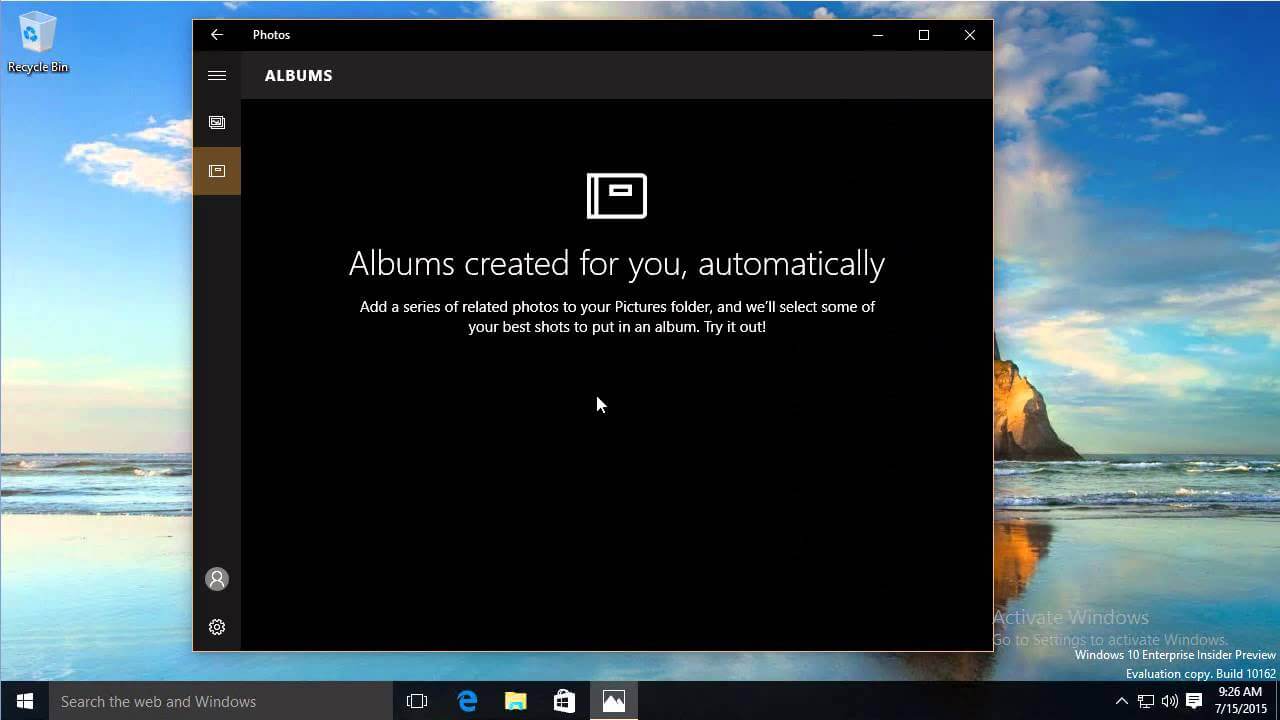
Với những người dùng Windows 10 trên thiết bị máy tính của mình thì đây là một cách thức lý tưởng có thể áp dụng khi cần giảm dung lượng hình ảnh. Việc sử dụng ứng dụng Photos giúp quá trình thay đổi kích thước hình ảnh thực hiện nhanh chóng, vô cùng đơn giản:
- Tìm kiếm trong Windows mục Photos, nhấn vào để mở ứng dụng ra bắt đầu quá trình chỉnh sửa.
- Trong Photos chúng ta nhấn chọn vào hình ảnh mà mình muốn thay đổi hình ảnh, dung lượng.
- Tiến hành việc nhấn chọn vào mục Menu See More ở vị trí góc phải của giao diện ứng dụng. Nó nằm ở trong nút ba chấm liên tiếp dễ dàng nhìn thấy.
- Nhấn chọn vào mục Resize, tại đây màn hình sẽ hiển thị các tùy chọn để người dùng thay đổi kích thước. Chúng ta chọn vào S – Small, hay M – Medium, hoặc L – Large thông qua những tùy chọn đã được đề xuất. Trong trường hợp muốn có kích thước cụ thể riêng chúng ta nhấn vào C.
- Điều chỉnh chiều rộng, chiều cao của hình ảnh dựa trên yêu cầu thực tế của bản thân một cách hợp lý.
- Bước tiếp theo chúng ta di chuyển thanh trượt để đặt Chất lượng cho hình ảnh sau khi đã được thay đổi kích thước theo yêu cầu.
- Lúc này, nhấn vào Save Resized Copy để tạo ra hình ảnh mới sở hữu chất lượng, kích thước như đã lựa chọn trước đó.
Thay đổi kích thước để giảm dung lượng ảnh với Preview
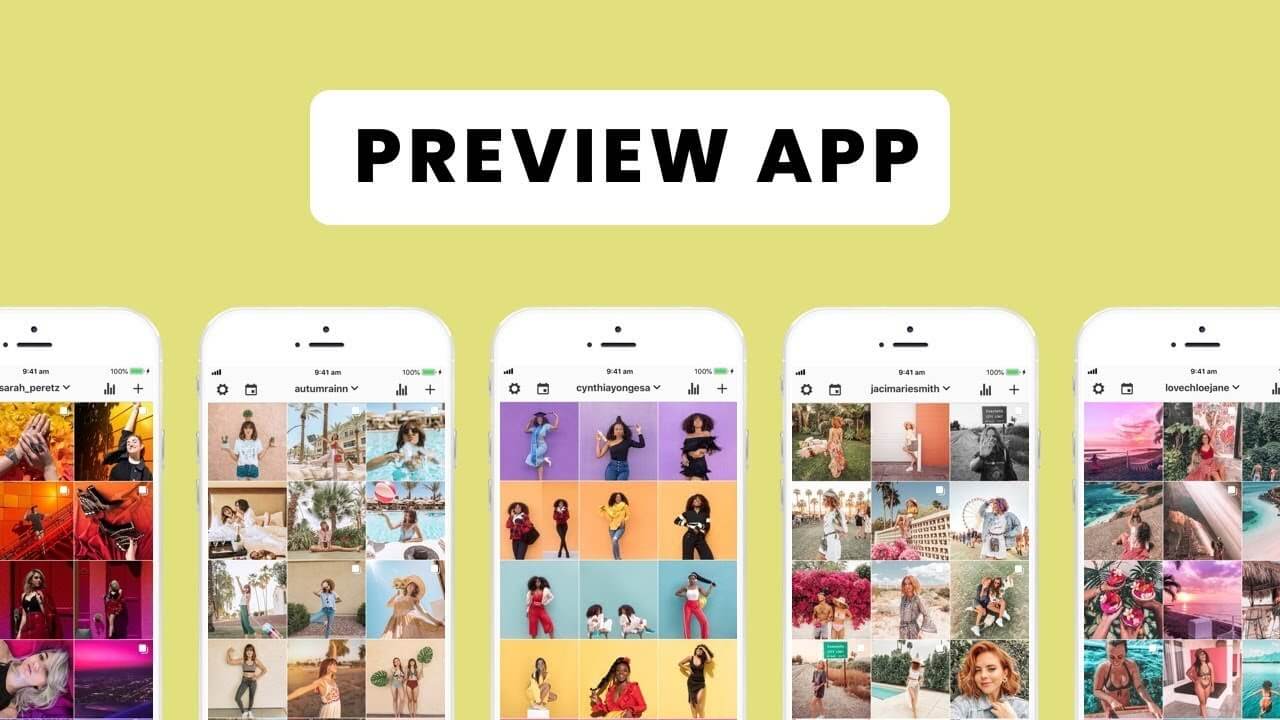
Với ứng dụng này của Apple thì việc chỉnh sửa, giảm dung lượng ảnh có thể tiến hành đơn giản chỉ với vài thao tác được thực hiện. Cụ thể sẽ là:
- Thực hiện việc mở ứng dụng Preview ngay trên máy tính Mac mà chúng ta đang sử dụng.
- Tiếp sau đó nhấn chọn vào File, chọn mục Open và tìm kiếm chính xác hình ảnh đang cần thay đổi kích thước theo nhu cầu. Khi đã chọn được ảnh chúng ta nhấn vào Open để mở trên giao diện chính của ứng dụng.
- Ở bước này chúng ta lựa chọn mục Tools, sau đó nhấn chọn Adjust Size.
- Hoàn thành việc nhập đầy đủ thông tin về chiều cao, chiều rộng của hình ảnh mà chúng ta muốn chỉnh sửa chi tiết, chuẩn xác.
- Sau khi chỉnh sửa xong nhấn vào OK, lựa chọn vào File, tiếp tục chọn Export, lựa choạn tên mới, vị trí lưu hình ảnh mà chúng ta muốn. Cuối cùng nhấn vào Save để việc lưu hình ảnh hoàn tất.
Nén ảnh online đơn giản với WebResizer
Dùng phần mềm WebResizer giúp việc tối ưu hình ảnh, nén nội dung,… được hỗ trợ tốt mà không tác động tiêu cực tới khả năng hiển thị. Song song với đó, nhiều tùy chọn khác được cung cấp bởi WebResizer giúp việc thiết kế, chỉnh sửa hình ảnh theo yêu cầu được giải quyết tốt.
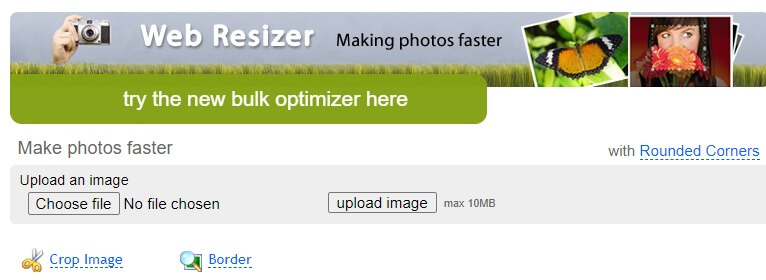
- Truy cập vào trang chủ của phần mềm WebResizer (webresizer.com), sau đó nhấn chọn vào mục Chọn tệp để tải hình ảnh cần giảm dung lương lên. Sau khi chọn được hình ảnh chúng ta nhấn vào Upload Image để ảnh được tải lên web.
- Hình ảnh lúc này sẽ được giảm với Optimized an Image ở dung lượng và Original Image ảnh nếu so sánh với dung lượng gốc trước đó. Ứng dụng này giúp dung lượng của hình ảnh được giảm tới 90%.
- Cuối cùng, chúng ta nhấn chọn vào Download this image để tải hình ảnh về thiết bị.
Thiết kế và chỉnh sửa hình ảnh là công việc cần thiết của nhiều người, phục vụ cho nhiều mục đích khác nhau trong công việc. Biết
cách giảm dung lượng ảnh song không ảnh hưởng tới chất lượng hiển thị giúp mỗi người chủ động áp dụng, thực hiện khi cần thiết. Sở hữu hình ảnh sắc nét, chất lượng với dung lượng và kích thước thích hợp chắc chắn mang lại hiệu quả sử dụng cao nhất có thể!
Tham khảo:
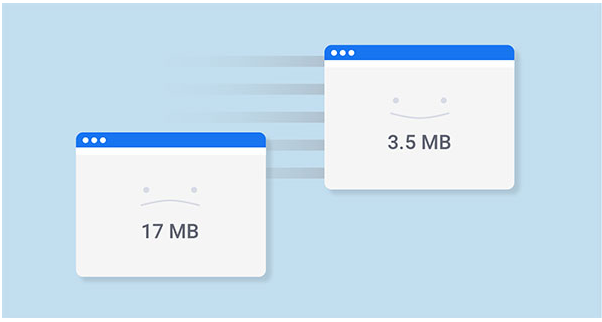 Để thay đổi, giảm đi dung lượng ảnh song không muốn ảnh hưởng tới chất lượng của hình ảnh chúng ta có nhiều cách khác nhau để thực hiện. Trong đó một vài phương án để cân nhắc cơ bản sẽ là:
Để thay đổi, giảm đi dung lượng ảnh song không muốn ảnh hưởng tới chất lượng của hình ảnh chúng ta có nhiều cách khác nhau để thực hiện. Trong đó một vài phương án để cân nhắc cơ bản sẽ là:
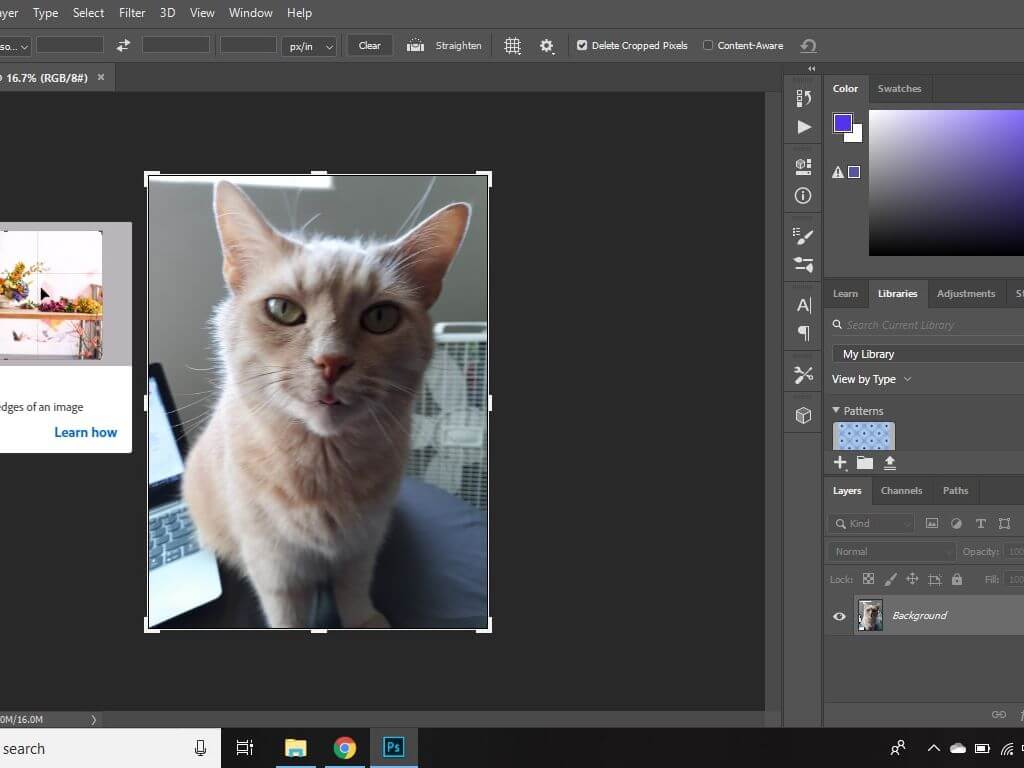 Sử dụng tính năng Crop trong phần mềm Adobe Photoshop giúp việc thay đổi dung lượng song không làm ảnh hưởng tới chất lượng ảnh được thực hiện dễ dàng với một số bước là:
Sử dụng tính năng Crop trong phần mềm Adobe Photoshop giúp việc thay đổi dung lượng song không làm ảnh hưởng tới chất lượng ảnh được thực hiện dễ dàng với một số bước là:
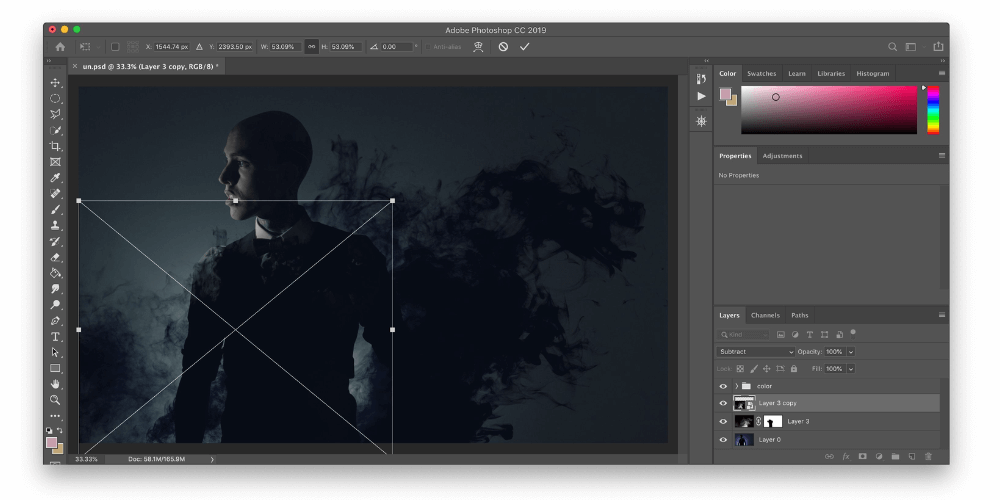
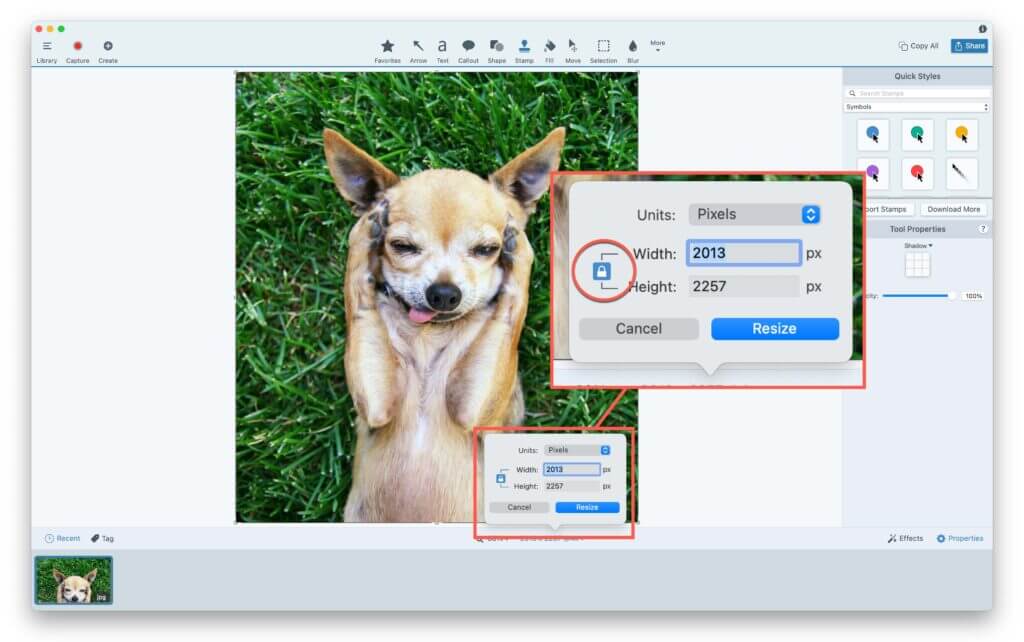
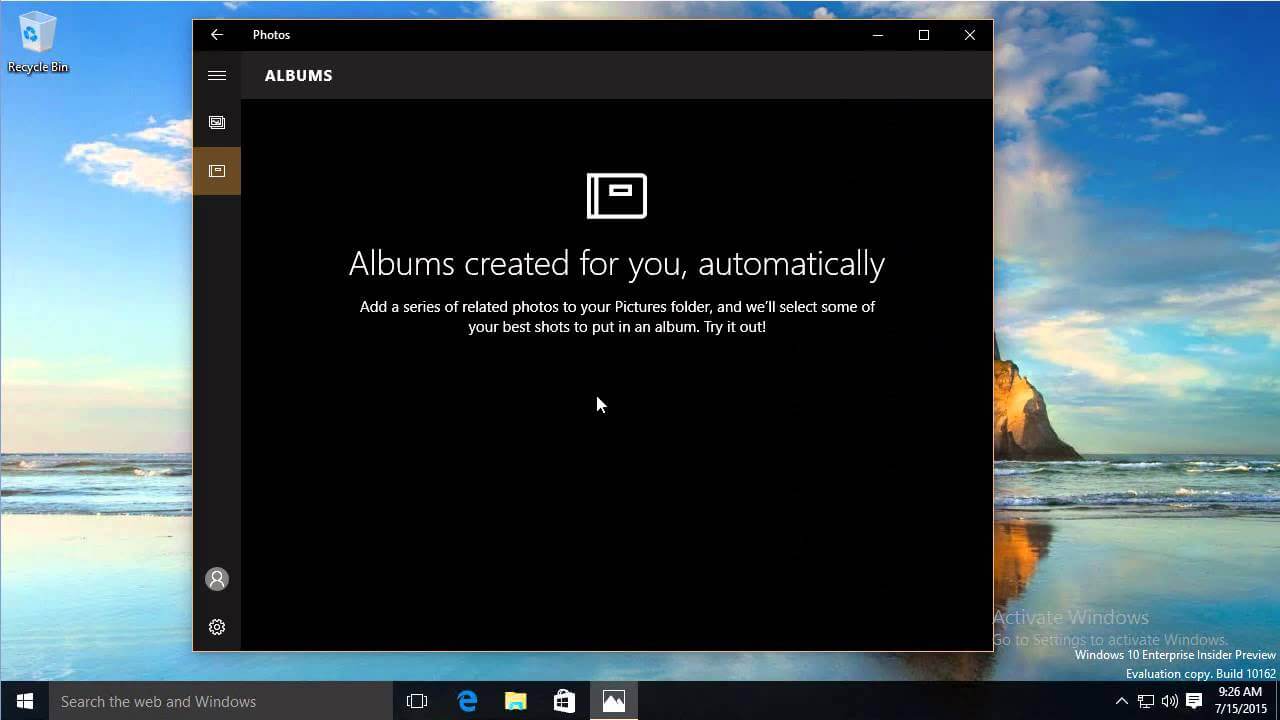 Với những người dùng Windows 10 trên thiết bị máy tính của mình thì đây là một cách thức lý tưởng có thể áp dụng khi cần giảm dung lượng hình ảnh. Việc sử dụng ứng dụng Photos giúp quá trình thay đổi kích thước hình ảnh thực hiện nhanh chóng, vô cùng đơn giản:
Với những người dùng Windows 10 trên thiết bị máy tính của mình thì đây là một cách thức lý tưởng có thể áp dụng khi cần giảm dung lượng hình ảnh. Việc sử dụng ứng dụng Photos giúp quá trình thay đổi kích thước hình ảnh thực hiện nhanh chóng, vô cùng đơn giản:
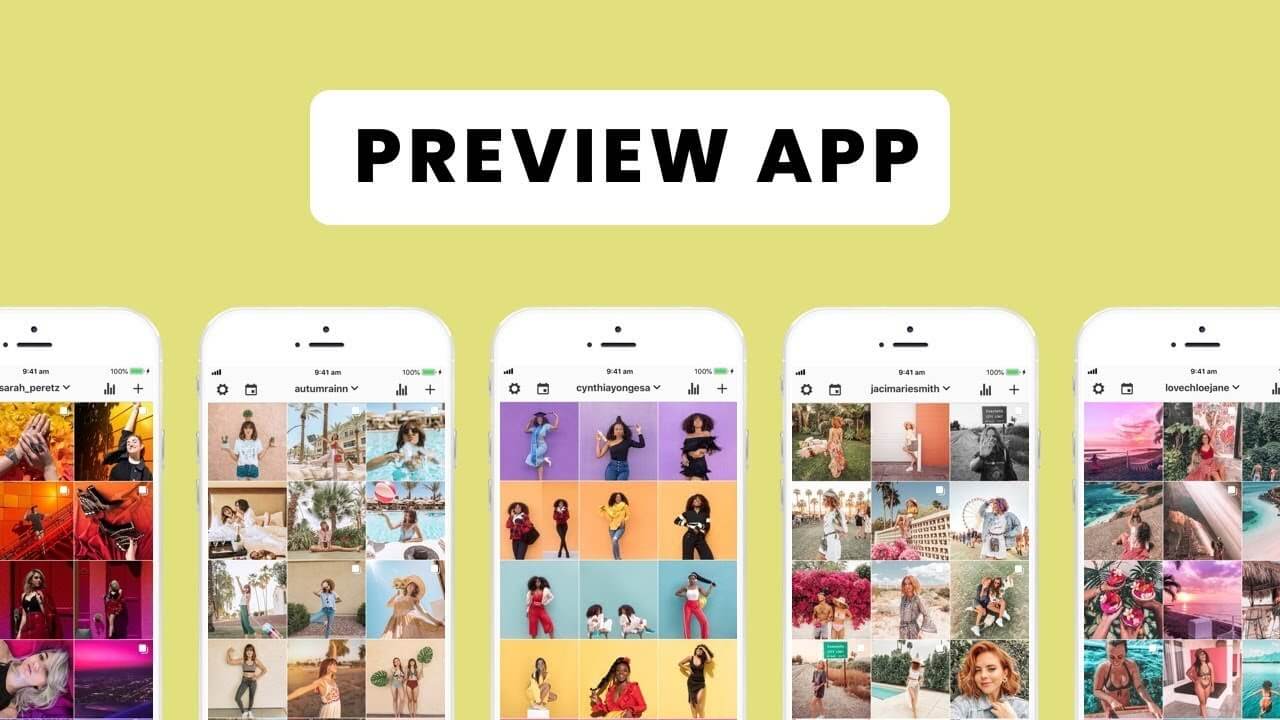 Với ứng dụng này của Apple thì việc chỉnh sửa, giảm dung lượng ảnh có thể tiến hành đơn giản chỉ với vài thao tác được thực hiện. Cụ thể sẽ là:
Với ứng dụng này của Apple thì việc chỉnh sửa, giảm dung lượng ảnh có thể tiến hành đơn giản chỉ với vài thao tác được thực hiện. Cụ thể sẽ là: